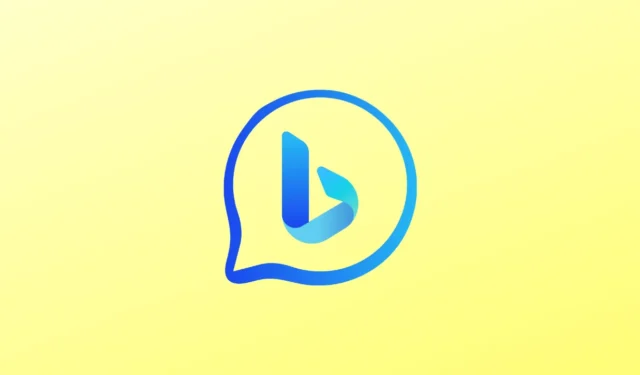
Bing Chat er AI-chatbot til Bing-søgemaskinen. Det virker på alle enheder, uanset om det er mobilt eller bærbart. Du kan endda downloade Bing Chat-appen på din telefon for at bruge AI-chatbot.
Bing Chat er drevet af ChatGPT, og du kan bruge det til at søge efter alt fra internettet, lave rejseplaner, skrive en huskeliste og til mange flere ting. Bing chat gemmer al din chathistorik, som du kan få adgang til fra enhver enhed.
Du kan se din Bing Chat-historik og også redigere, slette eller eksportere den. Denne artikel vil guide dig til, hvordan du kan få adgang til og administrere din Bing Chat-historik.
1. Hvordan får man vist Bing Chat-historik?
Din historie på Bing Chat gemmes, så du kan få adgang til den til enhver tid. Hvis du vil se din tidligere Bing Chat-historik, så er det her, hvordan du kan gøre det-
På PC
- Gå til Bing i din browser.
- Klik på Bing Chat- ikonet ved siden af søgelinjen.
- Klik på Chats i højre sidebjælke .
- Vælg Copilot under Copilot GPT’er .
- Du vil se hele din chathistorik under sektionen Seneste .
På telefon
- Åbn Bing Chat- appen på din telefon.
- Tryk på Copilot- ikonet i den nederste bjælke.
- Tryk på Hamburger Menu- ikonet i øverste venstre hjørne.
- Dette vil vise dig hele din seneste Bing Chat-historie.
2. Sådan redigeres Bing Chat-historik
På Bing Chat kan du redigere titlen på chathistorikken. Trinene nedenfor vil guide dig til, hvordan du kan redigere Bing Chat-historik på din telefon og pc-
På PC
- Se Bing Chats på din pc via metoden ovenfor.
- Hold nu markøren over den chat, du vil redigere, og klik på blyantikonet .
- Skift titlen på chatten, og klik på det grønne flueben for at gemme ændringerne.
På telefon
- Start Bing Chat- appen, og tryk på Copilot- ikonet nederst.
- Tryk på menuikonet i øverste venstre hjørne.
- Åbn nu den chat, du vil redigere.
- Tryk på de tre ellipser øverst til højre, og vælg Omdøb .
- Skift nu titlen på chatten.
3. Hvordan sletter jeg Bing Chat-historik?
Du har fuld kontrol over din Bing Chat-historik. Hvis der er en chat, som du ikke ønsker skal vises i din chathistorik, så kan du følge trinene nedenfor for at slette den-
På PC
- Gå til Bing på din pc.
- Klik på Bing Chat- ikonet til højre for søgelinjen.
- I højre side skal du vælge Chats og derefter Copilot .
- Under Seneste skal du holde markøren over den chat, du vil slette, og klikke på Bin- ikonet for at slette den.
På telefon
- Start Bing Chat- appen .
- Tryk på Copilot- ikonet nederst.
- Tryk derefter på menuikonet i øverste venstre hjørne.
- Tryk på den chat, du vil slette.
- Tryk nu på de tre ellipser i øverste højre hjørne og vælg Slet .
4. Hvordan eksporterer jeg Bing Chat-historik?
Du kan også eksportere din Bing Chat-historik i forskellige formater – Word, PDF og Tekst. Dette lader dig se din Bing Chat selv uden internettet.
Muligheden for at eksportere historikken er ikke tilgængelig for mobilappen, men du kan gøre det fra Bings side i din pc’s browser. Her er hvordan-
-
- Gå over til Bing- siden på din pc-browser og se din Bing-chat.
- Se efter den chat, du vil eksportere, og klik på de tre prikker ved siden af den.
- Klik nu på Eksporter .
- Du vil se tre filtyper-
- Ord
- Tekst
- Klik på en af filtyperne for at eksportere din Bing Chat-historik i det format.




Skriv et svar